百度云管家隐藏空间在哪?百度云管家隐藏空间如何用?
发布日期:2018-06-11 18:27 作者:深度技术 来源:www.shenduwin10.com
1、首先在电脑上下载和安装百度云管家客户端之后,在桌面上双击进行打开。(如下图)

2、打开百度云管家之后,来到百度账号的登陆窗口,输入自己的百度账号和登陆密码,然后点击“登陆”。(如下图)
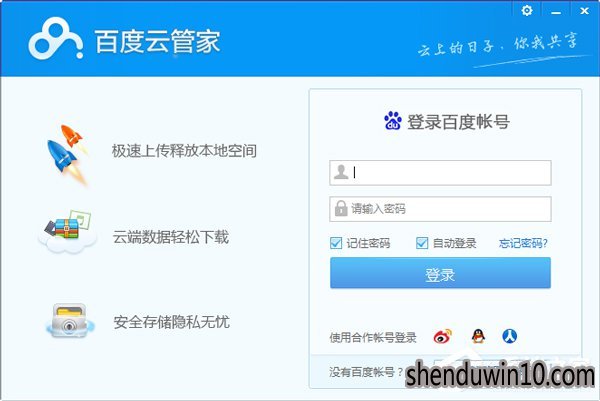
3、然后来到百度云管家首页,在顶部主菜单中点击“隐藏空间”。(如下图)
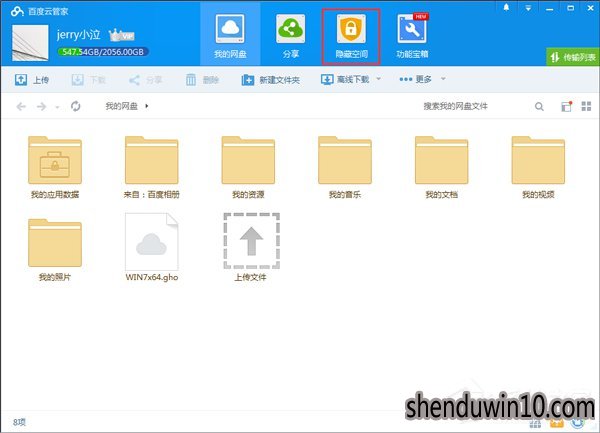
4、在初次使用百度云管家隐藏空间时,需要点击“启用隐藏空间”。(如下图)
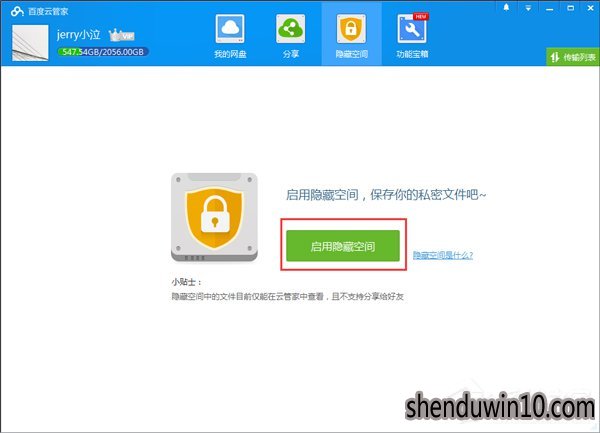
5、接着需要创建隐藏空间的安全密码,需要连续输入两次密码,然后点击“创建”按钮。(如下图)
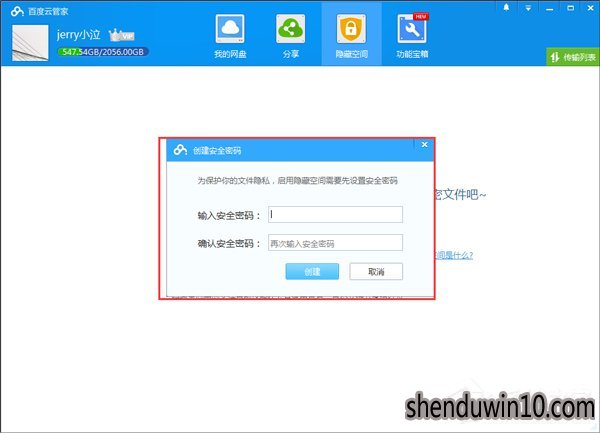
6、开启隐藏空间之后,再点击中间的“上传文件”按钮。(如下图)
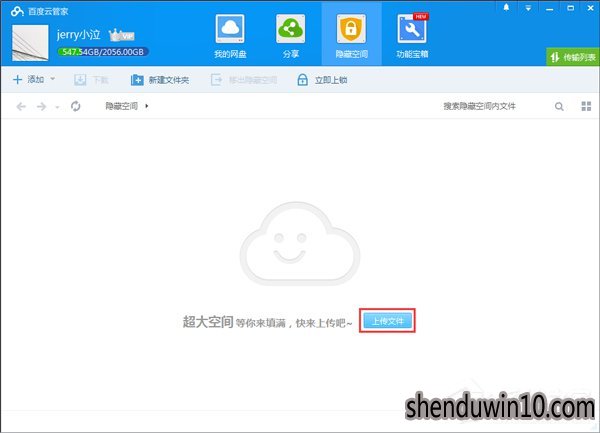
7、然后在本地文件夹中找到需要上传的文件,选中并点击“存入百度云”按钮。(如下图)
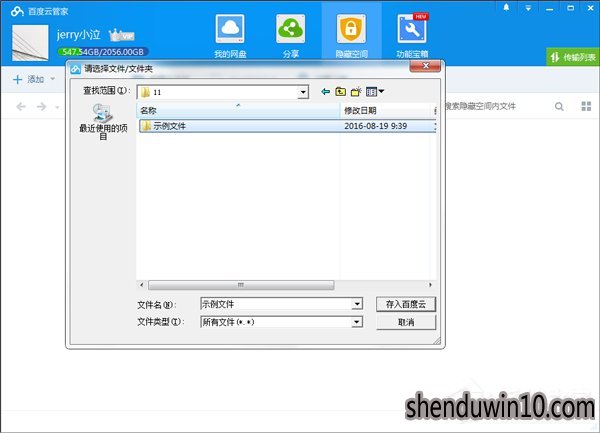
8、在文件上传完成之后,再点击上面的“立即上锁”菜单。(如下图)
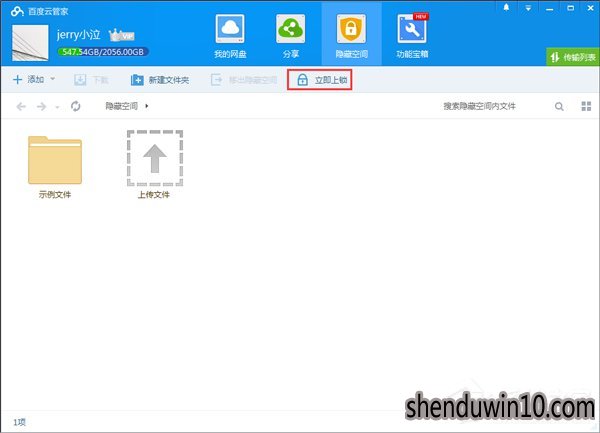
9、这样就可以看到隐藏空间已经锁上,需要输入安全密码才能进行访问。(如下图)
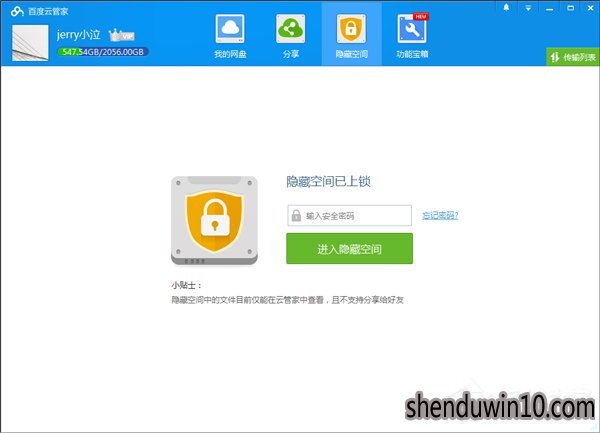
隐藏空间是有加密功能的,有时候需要分享资源会将自己的百度云管家账号密码分享给别的用户,如果将重要文件放在隐藏空间里面就不会泄露了,这样可以很好的保护自己的隐私。
精品APP推荐
清新绿色四月日历Win8主题
Doxillion V2.22
EX安全卫士 V6.0.3
翼年代win8动漫主题
思维快车 V2.7 绿色版
地板换色系统 V1.0 绿色版
u老九u盘启动盘制作工具 v7.0 UEFI版
点聚电子印章制章软件 V6.0 绿色版
优码计件工资软件 V9.3.8
淘宝买家卖家帐号采集 V1.5.6.0
海蓝天空清爽Win8主题
Ghost小助手
Process Hacker(查看进程软件) V2.39.124 汉化绿色版
风一样的女子田雨橙W8桌面
PC Lighthouse v2.0 绿色特别版
foxy 2013 v2.0.14 中文绿色版
IE卸载工具 V2.10 绿色版
彩影ARP防火墙 V6.0.2 破解版
游行变速器 V6.9 绿色版
慵懒狗狗趴地板Win8主题
- 专题推荐
- 深度技术系统推荐
- 1深度技术 Ghost Win10 x86 装机版 2016年05月
- 2深度技术Ghost Win10 x64位 完美纯净版2019年05月(无需激活)
- 3深度技术Ghost Win10 x64位 多驱动纯净版2019V08(绝对激活)
- 4深度技术Ghost Win10 (64位) 经典装机版V2017.07月(免激活)
- 5深度技术 Ghost Win10 32位 装机版 V2016.09(免激活)
- 6萝卜家园Windows11 体验装机版64位 2021.09
- 7深度技术Ghost Win10 x64位 特别纯净版v2018.01(绝对激活)
- 8深度技术Ghost Win10 X32增强修正版2017V01(绝对激活)
- 9深度技术Ghost Win10 X32位 完美装机版2017.09月(免激活)
- 10深度技术Ghost Win10 X64 精选纯净版2021v03(激活版)
- 深度技术系统教程推荐

